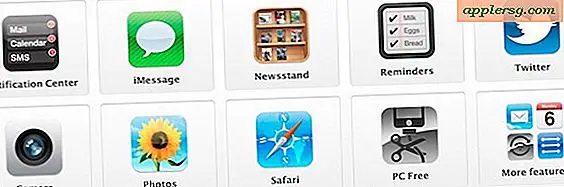Cara Menyesuaikan Secara Manual Backlight Keyboard MacBook Pro

Utilitas pihak ketiga tidak lagi diperlukan untuk mendapatkan penyesuaian manual untuk iluminasi keyboard MacBook, karena sekarang dibangun secara asli ke dalam OS X pada semua Mac yang didukung, termasuk MacBook Pro dan MacBook Air. Dengan demikian, artikel ini telah diperbarui untuk mendukung metode bawaan baru untuk mengontrol keyboard lampu latar, meskipun kami mempertahankan metode asli dengan LabTick untuk anak cucu dan bagi mereka yang lebih suka menggunakan item menu bar.
Gunakan F5 untuk mengubah kecerahan keyboard backlit ke bawah
Gunakan F6 untuk mengubah kecerahan penerangan keyboard lampu latar ke atas
Kedua tombol ini berada di bagian atas keyboard pada Mac yang mendukung fitur tersebut. Ini termasuk semua mesin MacBook Air dan MacBook Pro model baru, meskipun Mac yang lebih tua mungkin tidak memiliki kunci khusus dan mungkin perlu menggunakan tombol "Function" (FN) untuk memulai perubahan sendiri.

Cara Menghentikan Mac dari Penyesuaian Cahaya Keyboard Secara Otomatis
- Pergi ke System Preferences dari menu Apple, pilih panel preferensi "Keyboard"
- Temukan dan hapus centang pada kotak untuk "Secara otomatis menyinari keyboard dalam cahaya rendah" untuk mendapatkan kontrol manual penuh

Di bawah ini adalah pendekatan lama yang terus bekerja untuk Mac yang tidak memiliki kunci dukungan manual, atau bagi pengguna yang lebih suka menggunakan utilitas pihak ketiga untuk Snow Leopard untuk mengontrol kecerahan tombol:  Salah satu dari banyak "sentuhan halus" yang saya nikmati tentang MacBook Pro saya adalah keyboard, dan itu sangat bagus efek lampu belakang. Biasanya, lampu belakang keyboard hanya menyala ketika sensor cahaya MacBook Pro mendeteksi ruangan gelap, tetapi dengan Lab Tick sekarang mungkin untuk mengendalikan sepenuhnya kekuatan di bawah ujung jari Anda. Lab Tick adalah aplikasi yang sangat intensif tanpa sumber daya yang secara bersih menginstal sendiri sebagai item menu, dengan opsi untuk memuat pengaturan kecerahan Anda saat boot. Aplikasi ini adalah suatu keharusan bagi pengguna MacBook Pro dan secara pribadi, saya pikir itu harus dimasukkan sebagai opsi di Mac OS X.
Salah satu dari banyak "sentuhan halus" yang saya nikmati tentang MacBook Pro saya adalah keyboard, dan itu sangat bagus efek lampu belakang. Biasanya, lampu belakang keyboard hanya menyala ketika sensor cahaya MacBook Pro mendeteksi ruangan gelap, tetapi dengan Lab Tick sekarang mungkin untuk mengendalikan sepenuhnya kekuatan di bawah ujung jari Anda. Lab Tick adalah aplikasi yang sangat intensif tanpa sumber daya yang secara bersih menginstal sendiri sebagai item menu, dengan opsi untuk memuat pengaturan kecerahan Anda saat boot. Aplikasi ini adalah suatu keharusan bagi pengguna MacBook Pro dan secara pribadi, saya pikir itu harus dimasukkan sebagai opsi di Mac OS X.
Pembaruan: Secara manual menyesuaikan lampu latar keyboard MacBook dengan Labtick
Rumah pengembang
Antarmuka menu bersih dan tidak mengganggu, setelah menginstalnya Anda akan menemukan item menu bar bersama dengan hal-hal seperti Time Machine, Kafein, dan Spotlight.